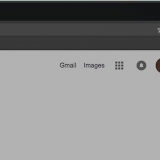Rull ned og klikk Rufus 3.8. Snu `Rufus-3.8.exe` fra nettleseren eller nedlastingsmappen.
Windows 10 Windows 8 Windows 7 Ubuntu Linux Mint Debian Å installere macOS på en ikke-Apple-datamaskin er mer komplisert enn å installere andre operativsystemer, men det er mulig.













Klikk på Windows Start-menyen. type Kontrollpanel og klikk på ikonet. type Strømstyring i søkefeltet øverst til høyre. Klikk på "Velg oppførselen til strømknappene". Klikk på "Endre innstillinger som for øyeblikket ikke er tilgjengelige". Sørg for at boksen "Aktiver rask oppstart (anbefalt)" nederst er ikke merket. klikk på Lagrer endringer. 
Klikk på Windows Start-menyen. Klikk på strømikonet. Hold nede "Shift" og klikk Omstart. klikk på Løse problemer. klikk på Avanserte instillinger: UEFI-fastvareinnstillinger. Klikk Omstart.









Hvis du installerer Linux, må du formatere stasjonen som Ext4. Hvis du installerer Ubuntu, må du også formatere noe av den ikke-allokerte plassen som et bytteområde. Dette bør tilsvare mengden RAM du har installert på datamaskinen.

Hvis du installerer flere versjoner av Windows, anbefales det generelt å installere den eldre versjonen først. Det er enklest å installere et nytt operativsystem på en ny datamaskin da det er lite å sikkerhetskopiere/installere på nytt. Noen nye datamaskiner som leveres med operativsystemer installert inkluderer imidlertid ikke alle nødvendige drivere. Du vil forsikre deg om at du har de nødvendige driverne før du installerer et nytt operativsystem. Noen operativsystemer kan eksistere side om side på samme partisjon, andre kan ikke. Sjekk dokumentasjonen eller lag en separat partisjon for hvert operativsystem.
Installere to operativsystemer på en datamaskin
Innhold
Det kan være nyttig å installere to operativsystemer på PC-en. Det kan være lurt å kjøre Windows 10 og Linux side ved side, eller Windows 10 og en eldre versjon av Windows. Dette kan være nyttig hvis du vil bruke den nyeste Windows-programvaren og et annet operativsystem med funksjoner du kanskje foretrekker. Denne opplæringen vil lære deg hvordan du installerer to operativsystemer på én datamaskin.
Trinn
Del 1 av 4: Opprette en oppstartbar stasjon

1. Installer Windows. Hvis du ikke allerede har gjort det, må du installere Windows før du installerer andre operativsystemer. Andre operativsystemer, som Linux, er designet for å fungere sammen med Windows. Hvis du ikke har et operativsystem installert på PC-en, sørg for å installere Windows først.
- Unntaket er hvis du prøver å dobbeltstarte Windows sammen med macOS på en Mac. Mac-er er bygget litt annerledes enn de fleste standard-PC-er og leveres vanligvis med macOS forhåndsinstallert.

2. Gå tilhttps://rufus.dvs/ i en nettleser. Dette er nettsiden for å laste ned Rufus, et verktøy for å lage en USB-installasjonsstasjon som du kan bruke til å installere et operativsystem på datamaskinen din.
Du kan også bruke en offisiell installasjons-CD eller DVD.

3. Last ned og installer Rufus. Bruk følgende trinn for å laste ned og installere Rufus fra nedlastingssiden.

4. Last ned en diskbildefil (ISO) for operativsystemet du vil installere. En diskbildefil er data som går på en installasjonsplate, DVD eller USB-pinne. Besøk nettstedet til operativsystemet du vil laste ned for å laste ned ISO-filen fra det nettstedet. Følgende lenker inneholder ISO-bilder av operativsystemet som du kan laste ned:

5. Sett inn en tom USB-pinne. Sørg for at USB-pinnen har nok plass til operativsystemet du vil installere. Pass også på at USB-pinnen du bruker ikke har viktige data du ikke vil miste. Koble USB-pinnen til en åpen USB-port på datamaskinen.

6. Åpne Rufus. Den har et ikon som ser ut som en USB-pinne. Klikk på Rufus-ikonet i Windows Start-menyen for å åpne Rufus.

7. Velg din USB-pinne. Bruk rullegardinmenyen under `Enheter` for å velge din USB-pinne.

8. klikk påVelger. Det er knappen til høyre for `Boot Selection` i Rufus. Dette åpner en filleser som du kan bruke til å velge ISO-filen for operativsystemet du vil installere.

9. Velg operativsystemets ISO-fil og klikkÅpen. Dette vil laste ISO-filen inn i Rufus.

10. klikk påStart. Det er nederst på skjermen til Rufus til høyre. Dette vil starte prosessen med å plassere ISO-filen på USB-pinnen. Dette kan ta en stund.
Del 2 av 4: Opprette en diskpartisjon

1. Lag en sikkerhetskopi av alle viktige datafiler. Du kan vanligvis partisjonere en diskstasjon og installere et nytt operativsystem uten å miste viktige data. Det er imidlertid en god idé å sikkerhetskopiere alle viktige data på harddisken før du partisjonerer og installerer et nytt operativsystem, i tilfelle noe skulle gå galt.

2. Høyreklikk på Windows Start-menyen
. Det er ikonet med Windows-logoen. Som standard er det i nedre venstre hjørne av oppgavelinjen.
3. klikk påDiskbehandling. Det er i menyen som vises når du høyreklikker på Windows Start-menyen. Dette åpner vinduet Diskbehandling.

4. Høyreklikk på Windows-installasjonsstasjonen. Dette er stasjonen der Windows er installert. Vanligvis er dette `C:`-stasjonen.

5. klikk på Reduser volumet.... Det er i menyen som vises når du høyreklikker på en diskstasjon i Diskbehandling.

6. Angi hvor mye plass du vil tildele den nye operativsysteminstallasjonen. Skriv inn antall megabyte (MB) du vil partisjonere fra diskstasjonen i feltet ved siden av "Spesifiser hvor mange MB som skal krympes partisjonen:". Sørg for å angi minimumsplassen som kreves for å installere det nye operativsystemet.
For å konvertere GB til MB, multipliser verdien med 1000. For eksempel: 40 GB tilsvarer 40.000 MB.

7. klikk på krympe. Dette oppretter en ny partisjon med ikke-allokert plass på harddisken.
Del 3 av 4: Klargjøring av datamaskinen

1. Deaktiver Fast Boot. Du kan deaktivere Fast Boot i Windows ved å følge disse trinnene.

2. Gå inn i datamaskinens BIOS. Du må gjøre noen endringer i BIOS for å kunne installere et andre OS. Metoden for å gå inn i BIOS er forskjellig fra en datamaskinmerke og modell til en annen. På noen datamaskiner kan du gå inn i BIOS ved å trykke på en av funksjonstastene (F1, F2, F9, F12), Esc eller Delete mens datamaskinen starter opp. Du kan også bruke følgende trinn for å starte BIOS på nytt fra Windows:

3. Deaktiver sikker oppstart. BIOS-menyen varierer etter datamaskinmerke og modell. Bruk piltastene på tastaturet for å navigere i BIOS-menyen. Sikker oppstart finnes vanligvis i menyen Sikkerhet, Oppstart eller Autentisering. Finn sikker oppstart og sett den til "Deaktivert".

4. Angi oppstartsrekkefølgen til å starte opp først fra en USB-pinne. Dette finnes vanligvis i Boot-menyen. Finn oppstartsrekkefølge-menyen og sett den til å starte opp fra en USB-pinne først.
Hvis du bruker en installasjons-CD eller DVD, konfigurer den først for å installere fra CD/DVD-ROM.

5. Lagre innstillingene dine. Etter å ha gjort de nødvendige endringene i BIOS-systemet, se etter alternativet for å lagre innstillingene. Velg alternativet for å lagre og avslutte BIOS for å lagre og starte datamaskinen på nytt.
Del 4 av 4: Installere et annet operativsystem

1. Sett inn installasjonsplaten. Hvis du brukte Rufus til å lage en USB-installasjonsplate, sett inn USB-pinnen i en åpen USB-port på datamaskinen. Hvis du bruker en CD- eller DVD-installasjonsplate, setter du den inn i CD/DVD-stasjonen.

2. Start datamaskinen på nytt. Hvis datamaskinen er på, start den på nytt først. I andre tilfeller trykker du på datamaskinens strømknapp slik at den starter opp fra installasjonsplaten.

3. Vent til installasjonsprogrammet er ferdig lastet. Hvis datamaskinen starter opp riktig fra installasjonsplaten, bør du se installasjonsprogrammet for operativsystemet.

4. Velg språk og tastaturoppsett. Installasjonsprogrammet for hvert operativsystem er litt forskjellig. Generelt starter du med å velge språk og tastaturoppsett.

5. Skriv inn serienummeret til CD-en (om nødvendig). Noen operativsystemer, som Ubuntu, er gratis å installere. Andre operativsystemer, for eksempel Windows, krever at du kjøper en CD-nøkkel eller serienummer. Hvis du blir bedt om å angi et serienummer eller CD-kode, skriv inn koden i feltet som er oppgitt.

6. Velg installasjonsalternativet "Egendefinert" eller "Annet". Når du velger installasjonstype, velg `Egendefinert`, `Annet`, `Noe annet` eller lignende. Å velge en standardinstallasjon kan overskrive ditt nåværende operativsystem.

7. Formater stasjonen der du vil installere operativsystemet. Når du installerer et nytt operativsystem, vil du bli bedt om å velge hvilken stasjon du vil installere det på og å formatere stasjonen. Velg den ikke-allokerte plassen du partisjonerte før.

8. Følg instruksjonene for å fullføre installasjonen. Du vil sannsynligvis bli bedt om å opprette et brukernavn og passord for det nye operativsystemet og angi klokkeslett og dato. Følg instruksjonene for å fullføre installasjonen.

9. Start på nytt for å bytte mellom operativsystemer. Når du har installert to eller flere operativsystemer på datamaskinen, vil du se en meny som spør hvilket operativsystem du vil laste når du starter opp PC-en. Start datamaskinen på nytt for å bytte mellom operativsystemer.
Tips
Advarsler
- Det anbefales sterkt at du sikkerhetskopierer filene dine før du installerer et annet operativsystem.
- Sørg for at du virkelig vil bruke begge operativsystemene før du installerer dem.
Nødvendigheter
- En USB-flash-stasjon eller installasjonsplate for et annet operativsystem.
- En datamaskin med nok plass på harddisken til å installere et ekstra operativsystem.
Artikler om emnet "Installere to operativsystemer på en datamaskin"
Оцените, пожалуйста статью
Populær